Vzhľadom na počet zariadení, ktoré používamední môže byť niekedy frustrujúce rýchlo a ľahko presúvať informácie, ako sú kúsky textu a odkazy medzi nimi. Aj keď úžasná služba PushBullet môže byť pre používateľov systému Android najčastejšie používanou službou na odosielanie obsahu medzi ich zariadeniami a prehliadačom Google Chrome, existujú aj iné riešenia, Správa Beam byť jedným z nich. Vyvinutý členom XDA d-fader, Bezplatnej aplikácie pre Android Beam a prehliadača Chromerozšírenie funguje v spojení, aby vám umožnilo rýchlo odosielať text alebo adresy URL medzi počítačom a telefónom alebo tabletom a tieto informácie ľahko kopírovať do schránky v okamihu. Vaše lúče sa odosielajú cez internet prostredníctvom servera XMPP, čo vám umožňuje vzdialený prístup k lúčom. V nasledujúcom texte vám ukážeme, ako to funguje.
Začíname so správou Beam je jednoduchá. Jednoducho si stiahnite nainštalovanú aplikáciu pre Android do svojho zariadenia, spustite aplikáciu, klepnite na „Ponuka“> „Prepojiť nové zariadenie“ a zapíšte si „ID odkazu“ zobrazené na pokračujúcej obrazovke. ID odkazu (zvyčajne alfanumerický kód) bude jedinečné pre každé zariadenie, ktoré sa rozhodnete prepojiť so správou Beam. Chráni to nielen vaše údaje pred neoprávneným prístupom, ale tiež vám umožňuje uchovávať tieto informácie oddelené pre každé pripojenie.

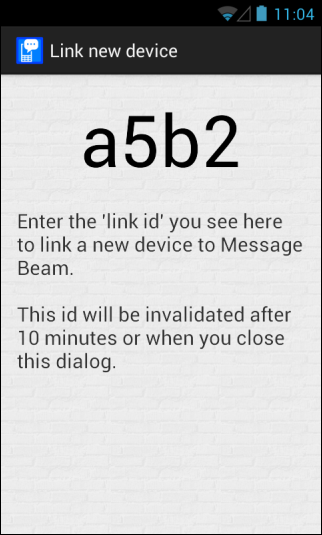
Potom nainštalujte rozšírenie Chrome a kliknite na jeho ikonu Omnibar a potom kliknite na položku Možnosti.
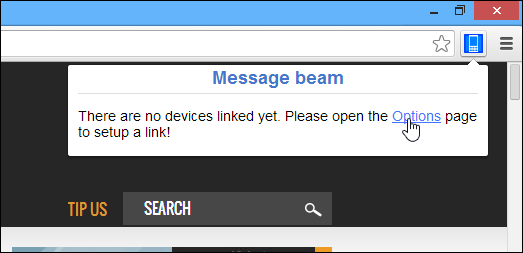
Message Beam umožňuje prepojiť viacero zariadenído vášho počítača. Pri prvom použití rozšírenia sa zatiaľ žiadne registrované zariadenie nezobrazí. Kliknutím na položku „Pridať zariadenie“ v časti „Registrované zariadenia“ začnete prepájať nové.
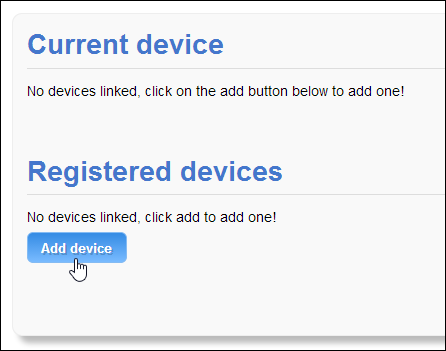
Na nasledujúcej obrazovke zadajte identifikátor odkazu, ktorý ste vygenerovali v zariadení Android, a kliknite na tlačidlo Pokračovať.
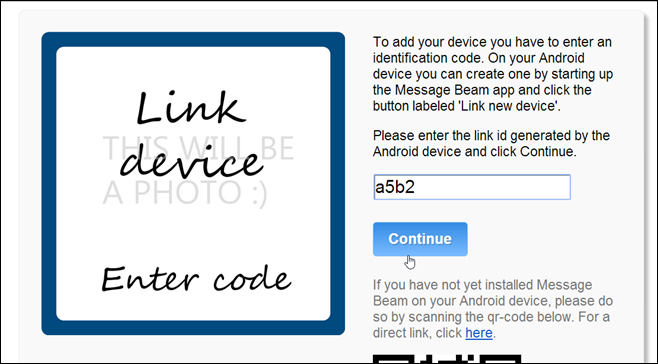
Po prepojení zariadenia s počítačomMessage Beam vás žiada, aby ste mu dali vlastný názov podľa vášho výberu, ako aj voliteľnú šifrovaciu frázu na šifrovanie všetkých správ, ktoré sa s ňou vymieňajú, kvôli zvýšenej bezpečnosti. Po dokončení kliknite na tlačidlo Dokončiť a dokončite proces konfigurácie.
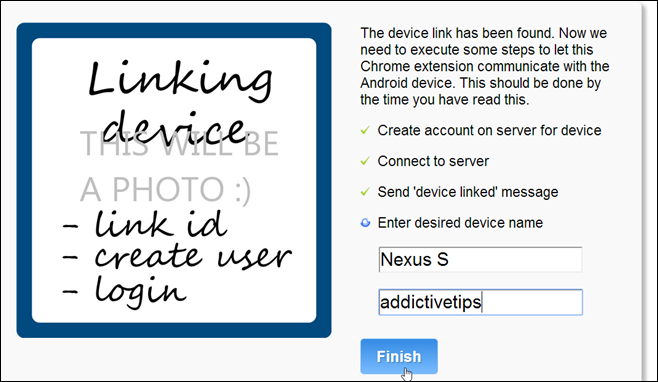
Teraz ste pripravení odosielať a prijímať správymedzi počítačom a zariadením Android. Kliknutím na položku „Odoslať testovaciu správu“ odošlete do svojho zariadenia krátky textový útržok, aby ste sa uistili, že je všetko správne nakonfigurované.
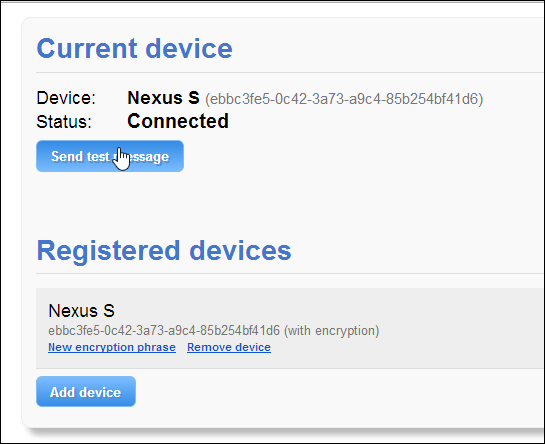
Ak chcete poslať vlastnú správu, jednoducho kliknite na položku SprávaIkona Omnibaru spoločnosti Beam, napíšte alebo prilepte požadovaný text a kliknite na tlačidlo „Odoslať“. Odkaz stránky, ktorú v prehliadači Chrome práve prezeráte, môžete tiež skopírovať a odoslať do telefónu alebo tabletu priamo kliknutím na položku „Odoslať URL“. Správy odoslané zo zariadenia do počítača sa zobrazia v časti Prijaté lúče.
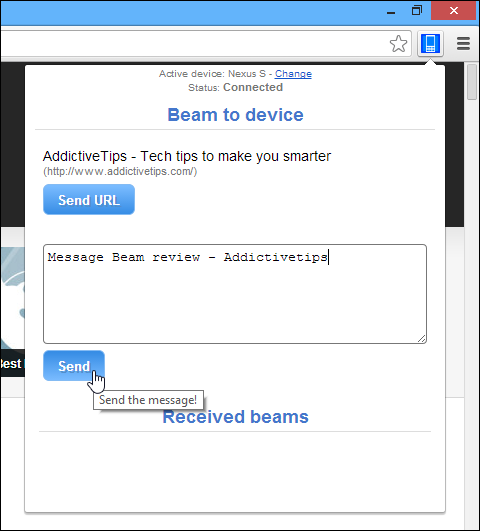
Správa Beam vás tiež upozorní v prehliadačoch Chrome ajv systéme Android po prijatí akýchkoľvek nových správ. Rozhranie je dosť šikovné, vďaka čomu je aplikácia ľahko použiteľná na oboch platformách. Po prijatí textových informácií vám Message Beam ponúka možnosť skopírovať ich priamo do schránky, takže ich môžete jednoducho vložiť kamkoľvek budete chcieť.
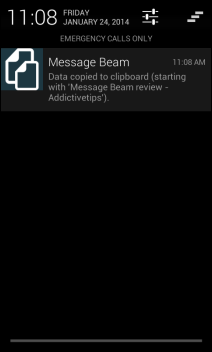
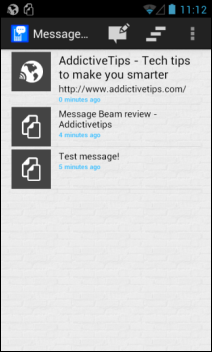
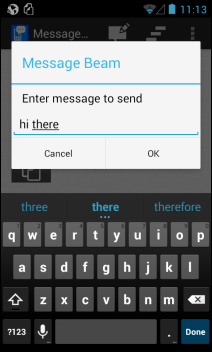
Celkovo je správa Beam vynikajúcariešenie na rýchlu výmenu textových úryvkov a adries URL medzi Androidom a Chrome na diaľku cez internet. Aplikácia pre Android zatiaľ nie je k dispozícii v Obchode Play, ale môžete si ju stiahnuť a nainštalovať pomocou súboru APK.
Nainštalujte správu Beam pre prehliadač Chrome
Stiahnite si Message Beam APK for Android
[prostredníctvom vývojárov XDA]













Komentáre